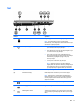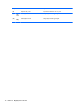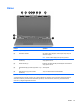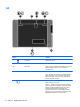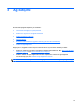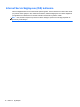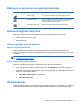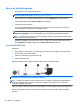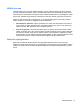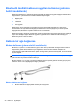HP Notebook User's Guide - Linux
Table Of Contents
- Hoş geldiniz
- Bilgisayarınızı tanıma
- Ağ iletişimi
- Klavye ve işaret aygıtları
- Çoklu ortam
- Güç yönetimi
- Sürücüler
- Harici kartlar ve sürücüler
- Bellek modülleri
- Güvenlik
- Yedekleme ve Kurtarma
- Computer Setup
- Sorun giderme ve destek
- Sorun giderme
- Bilgisayar açılmıyor
- Bilgisayar ekranı boş
- Yazılım olağandışı çalışıyor
- Bilgisayar açık ancak yanıt vermiyor
- Bilgisayar olağandışı derecede sıcak
- Harici bir aygıt çalışmıyor
- Kablosuz ağ bağlantısı çalışmıyor
- CD veya DVD'yi çıkarmak için optik sürücü açılmıyor
- Bilgisayar optik sürücüyü algılamıyor
- Disk yürütülmüyor
- Film harici ekranda görüntülenmiyor
- Disk yakma işlemi başlamıyor veya tamamlanmadan önce duruyor
- Müşteri desteğine başvurma
- Etiketler
- Sorun giderme
- Bilgisayarınızı temizleme
- Özellikler
- Elektrostatik deşarj
- Dizin
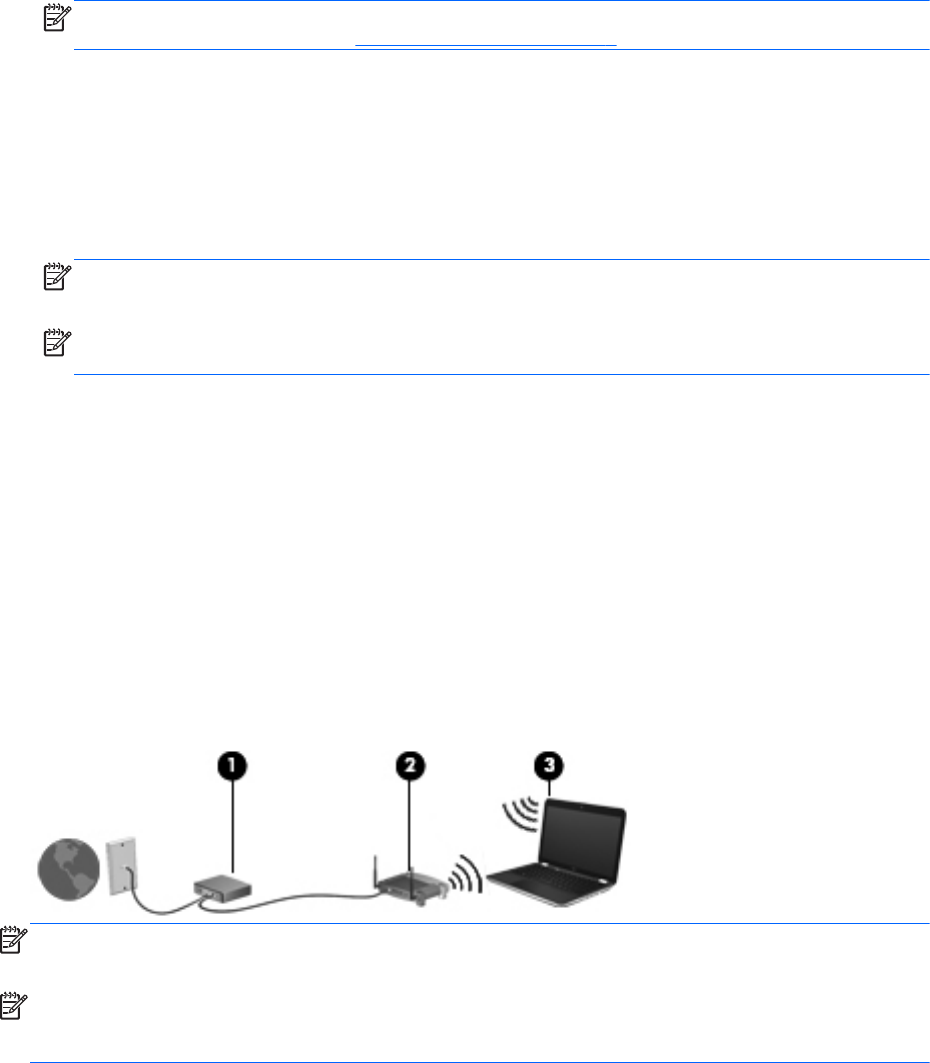
Mevcut bir WLAN'a bağlanma
1. WLAN aygıtının açık olduğundan emin olun.
NOT: Kablosuz düğmesinin ve kablosuz ışığının bilgisayarınızda nerede olduğunu belirleme
konusunda bilgi almak için bkz.
Bilgisayarınızı tanıma sayfa 4.
2. Görev çubuğunun en sağında, bildirim alanında yer alan Ağ Bağlantısı simgesini tıklatın.
Kullanılabilir kablosuz ağlar Kablosuz Ağlar altında listelenir.
3. İstenilen kablosuz ağı tıklatın.
Ağ, güvenliği etkinleştirilmiş bir WLAN ise, bir ağ güvenlik kodu girmeniz istenir. Kodu yazın,
sonra da bağlantıyı tamamlamak için Tamam'ı tıklatın.
NOT: Otomatik algılanmamış bir ağa bağlanmak için, Ağ Bağlantısı simgesini tıklatın ve Gizli
Kablosuz Ağa Bağlan'ı seçin. ESSID bilgilerini girin ve şifreleme parametrelerini belirleyin.
NOT: Listede hiç WLAN yoksa ve ağınız gizli değilse, kablosuz yönlendiricinin kapsama alanı
veya erişim noktası dışındasınızdır.
Bağlanmak istediğiniz ağı görmüyorsanız, görev çubuğunun en sağında, bildirim alanında yer
alan Ağ Bağlantısı simgesini sağ tıklatın ve Bağlantıları Düzenle'yi tıklatın.
Yeni bir WLAN kurma
Gerekenler:
●
Geniş bantlı bir modem (DSL veya kablo) (1) ve bir Internet servis sağlayıcısından (ISS) satın
alınan yüksek hızlı Internet hizmeti
●
Kablosuz yönlendirici (ayrıca satın alınır) (2)
●
Kablosuz bilgisayar (3)
Aşağıdaki şekilde Internet'e bağlı bir kablosuz ağ kurulumu örneği gösterilmiştir.
NOT: Bazı kablo modemlerde yerleşik bir yönlendirici bulunmaktadır. ISS'nize başvurarak ayrı bir
yönlendiriciye gereksinim duyup duymadığınız belirleyin.
NOT: Kablosuz bir bağlantı kurarken, bilgisayarınızın ve kablosuz yönlendiricinin eşitlendiğinden
emin olun. Bilgisayarınızı ve kablosuz yönlendiriciyi eşitlemek için, bilgisayarınızı ve kablosuz
yönlendiriciyi kapatıp tekrar açın.
Ağınız büyüdükçe, Internet'e erişmek üzere ağa kablosuz ve kablolu başka bilgisayarlar bağlanabilir.
WLAN kurmayla ilgili yardım için yönlendiricinizin üreticisi veya ISS tarafından sağlanan bilgilere
başvurun.
18 Bölüm 3 Ağ iletişimi